В этом уроке мы увидим, как легко добавить уведомление во весь наш магазин WooCommerce.
Как вы увидите, нам не нужно добавлять какие-либо плагины, у самой WooCommerce есть такая возможность.
Видеоурок
Suscríbete a mi канал:
Стенограмма руководства по добавлению уведомления в WooCommerce во всем магазине.
Привет, народ.
Как дела?
В этом видео мы увидим, как мы можем
добавить уведомление в наш
WooCommerce магазин.
предупреждение,
например,
когда мы поедем в отпуск и дайте нам знать
что мы собираемся занять немного больше времени
времени на момент подачи
заказы или любое другое уведомление.
И мы не хотим использовать какой-либо дополнительный план
потому что это просто уведомление, чтобы сделать это.
После того, как вы установили WooCommerce,
вам просто нужно перейти к персонализации.
В настройках вы переходите к WooCommerce
и в WooCommerce вы заметите в
магазине и здесь вы можете добавить
уведомление, которое вы хотите.
Например,
заказы размещены между 20 и 28
Доставка в июле займет пять дней.
Например, я даю его активировать.
И ты увидишь это сейчас
появляется уведомление.
Да выложу.
Теперь он появится во всем магазине.
Оформление этого уведомления будет зависеть
установленного нами шаблона.
Например,
я сейчас с
один из общих шаблонов,
но если я изменю дизайн, ты уйдешь
Посмотрим, что изменится и в этом.
Давайте попробуем вместо того, чтобы быть с
стандартное предупреждение,
Я пришел к вопросам внешности.
И добавим например до.
И теперь, если я снова увижу свой сайт.
Вы увидите, что уведомление,
но дизайн другой.
Я надеюсь, что это послужило вам.
Видел тебя в
следующее видео.
До тех пор.
Для этого мы просто собираемся настроить:
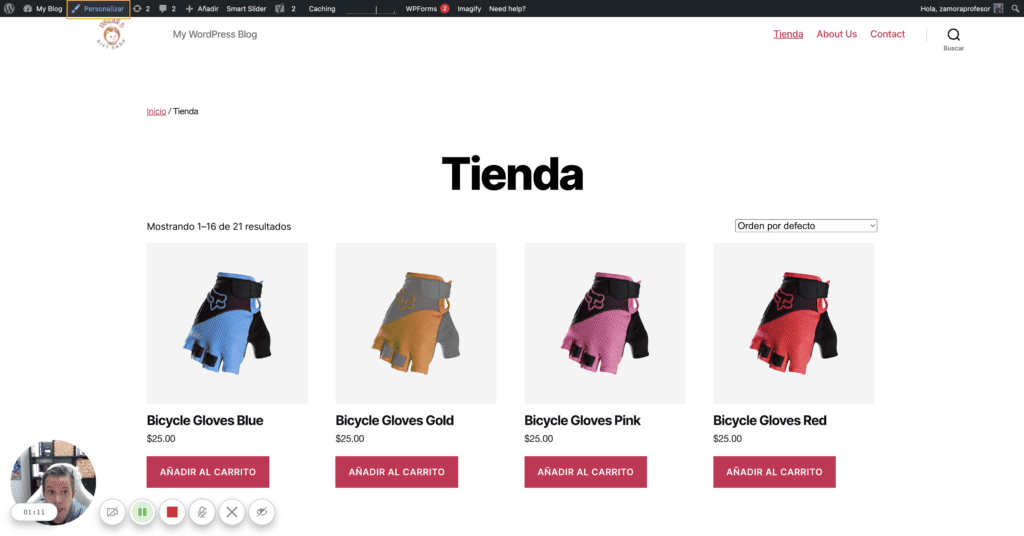
Оказавшись в опции настройки WordPress, мы переходим к опции WooCommerce:
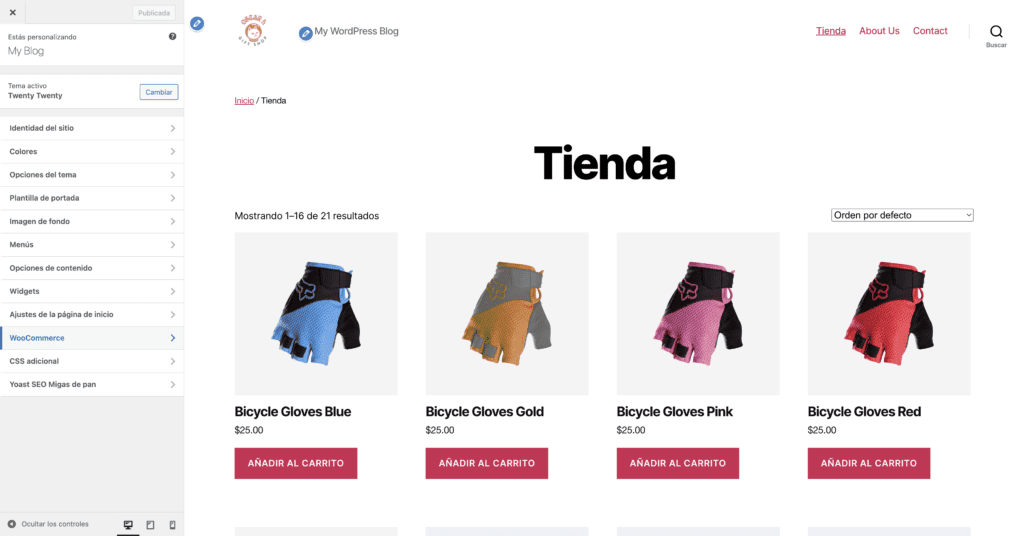
А внутри мы увидим вариант уведомление о магазине:
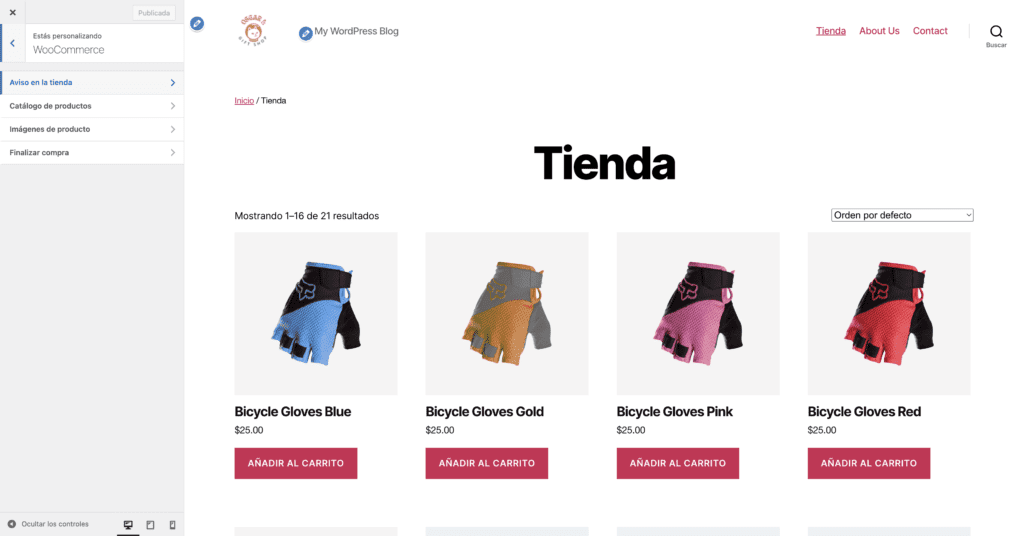
Нажимаем на уведомление в магазине:
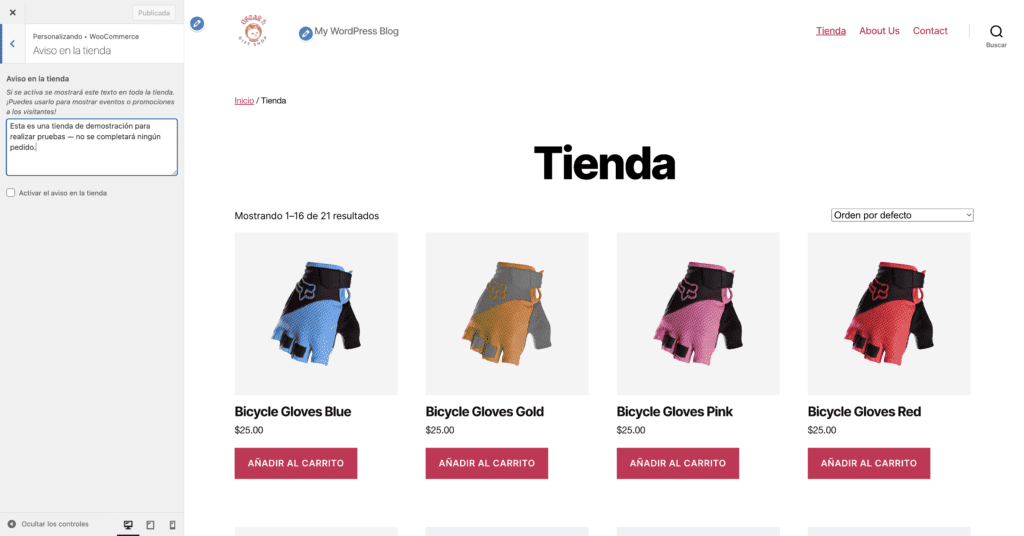
После добавления сообщения нажмите Активировать уведомление в магазине.
После активации мы можем увидеть его на нашем сайте:
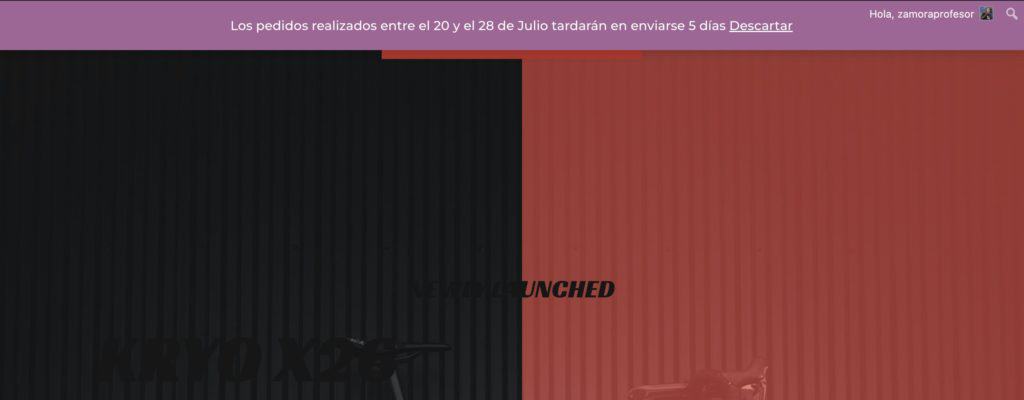
И вуаля
Дизайн объявления будет зависеть от шаблона, который мы установили.
Надеюсь, вам понравилось.